win7怎么修改盘符名称?在系统默认的使用中,都会使用字母C,D,E,F这样作为盘的名称,但如果我们想要改变它们的名字,就需要修改,那么具体要怎么进行操作呢?以win7系统为例,来看看详细的步骤吧。
win7盘符名称更改教程
1、首先我们打开“控制面板”
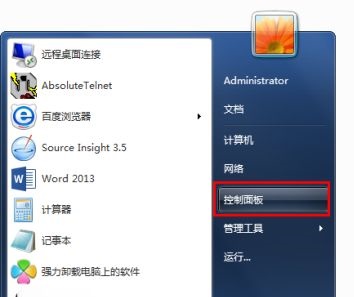
2、找到“管理工具”
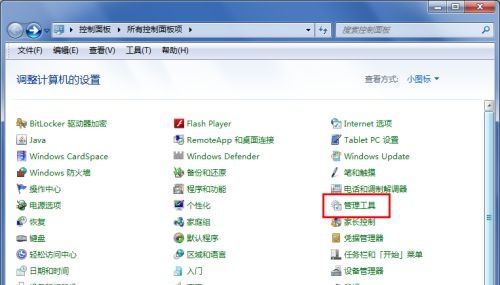
3、在管理工具中找到“计算机管理”
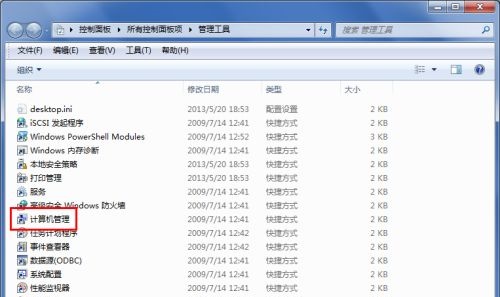
4、在计算机管理中找到“磁盘管理”
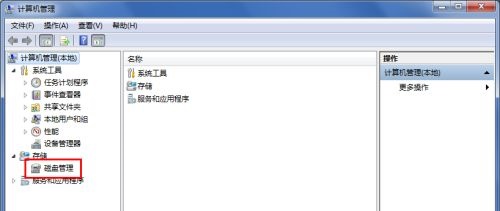
5、右键选择需要更改盘符的磁盘,点击“更改驱动器号和路径”

6、点击图示“更改”
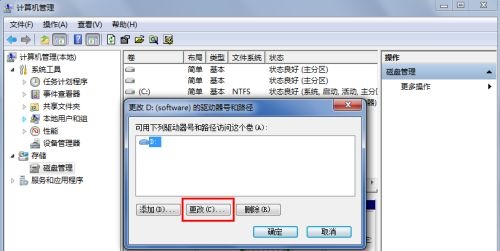
7、在图示位置找到需要更改为的盘符名称。
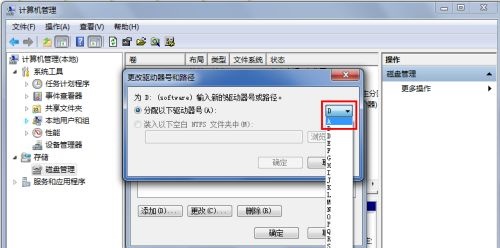
8、点击“确定”

9、在弹出窗口选择“是”
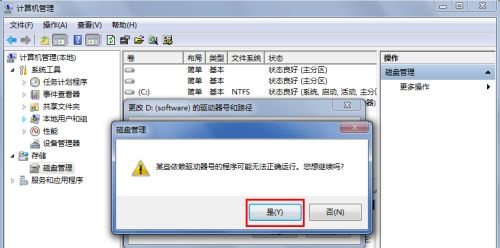
以上就是win7盘符名称更改教程了,需要的朋友现在就可以去更改盘符了。


 时间 2022-12-14 18:13:39
时间 2022-12-14 18:13:39 作者 admin
作者 admin 来源
来源 

